
音频编辑 占存:1.91MB 时间:2021-02-23
软件介绍: Adobe Audition中文版是由Adobe公司开发的一个专业音频编辑和混合环境。不管是用于录制音乐、广...
很多人不知道Adobe audition CS6如何给视频配音?今日为你们带来的文章是Adobe audition CS6给视频配音的方法,还有不清楚小伙伴和小编一起去学习一下吧。
第一步:首先打开电脑中安装好的Adobe audition CS6软件(如图所示)。
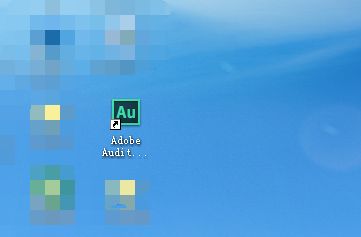
第二步:新建一个多轨项目,填好项目名称,选好文件存储位置,其他一般不用管,然后点击确定(如图所示)。
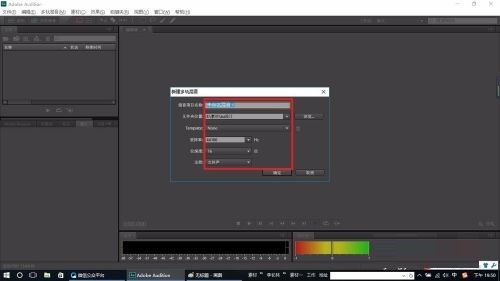
第三步:轨道上单击右键选择“轨道”→添加视频轨道(如图所示)。
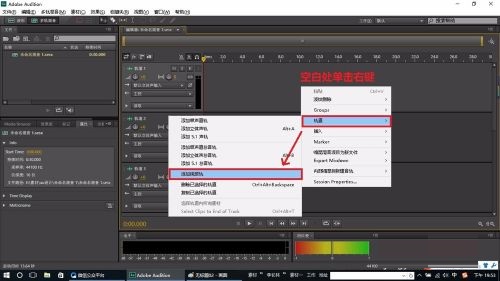
第四步:然后打开文件→插入→文件(如图所示)。
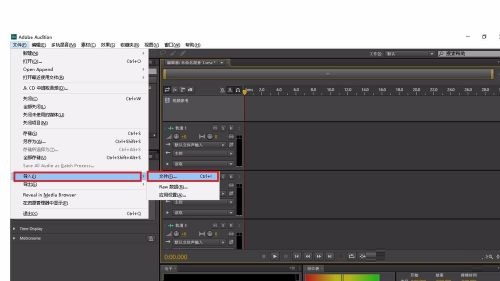
第五步:随便选择一个视频,打开(如图所示)。
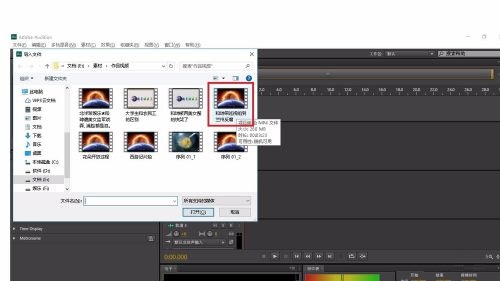
第六步:导入视频之后,将视频拖入视频轨道上。然后就会弹出一个视频窗口,如图,之后点亮音轨1上的“R”(录制按钮)再点击下面的小红圆点就可以开始录音了(如图所示)。
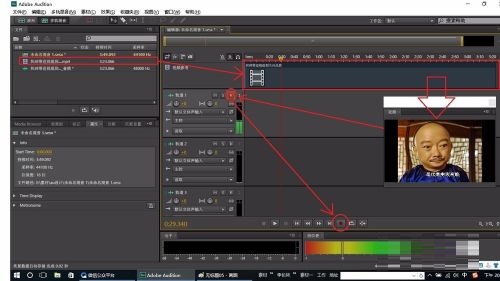
以上就是小编给大家带来的Adobe audition CS6如何给视频配音的全部内容,希望能够帮助到大家哦。